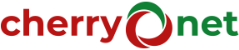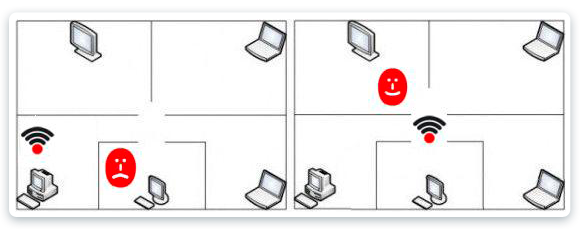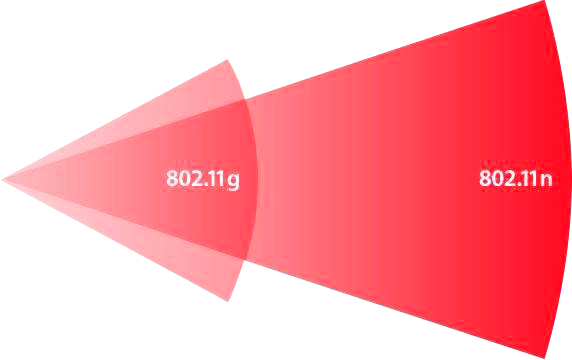Попытайтесь открыть сайт cabinet.cherrynet.kz
В личном кабинете, можно узнать причину отсутствия интернета, при условии, что личный кабинет открывается, если нет, то обращайтесь в техническую поддержку. Обычно причина блокировки – отрицательный баланс. Проверить баланс вы можете в личном кабинете или позвонив по тел. 8 (72156) 49-5-49
Если доступ к личному кабинету невозможен, скорее всего, имеет место аварийная ситуация.
Проверьте оборудование и коммуникации
Возможно, причина аварии локализована в пределах вашей квартиры. Проверьте, подсоединен ли в компьютер (роутер) сетевой кабель, есть ли питание на сетевых устройствах (свитч, роутер, приставка) при их наличии. Возможно, сетевой адаптер компьютера отключён — это можно проверить через диспетчер оборудования, в разделе «Система» контрольной панели Windows.
Перезагрузите оборудование
Вследствие кратковременного сбоя (например, перебоя с электричеством) может «зависнуть» сетевое оборудование в квартире (роутер, коммутатор (свитч), приставка). Для исправления этой неполадки обычно достаточно лишь перезагрузить домашние устройства, отвечающие за Интернет, т.е. роутер или свитч. Выньте блок питания из розетки на 10-20 секунд, а потом воткните вилку обратно.
Не удалось самостоятельно обнаружить причину неполадки?
Позвоните по телефону 8 (72156) 49-5-49. Служба технической поддержки проведет первичную диагностику возможных неполадок. Во многих случаях ситуацию можно исправить по телефону, если причиной потери соединения не является физическое повреждение кабелей или сетевого оборудования.
Если не удается решить проблему по телефону, оператор примет аварийную заявку и к вам направят мастера для дальнейшей диагностики и устранения неполадок. Время прихода мастера согласовывается по телефону и назначается в удобное для клиента время диспетчером аварийной службы.